ハードディスク/SSDのデータを完全に削除する
-
必要なファイルをバックアップする。
-
Windowsが起動する場合は、Windowsの「バックアップと復元」を使ってバックアップしてください。【詳細】
-
Windowsが起動しない場合は、手順4でリカバリーメディアから「VAIO Care レスキュー」を起動し、バックアップしてください。バックアップ完了後に[データレスキュー(バックアップ)を終了する]をクリックして、手順5へ進んでください。
-
VAIOの電源が入っている状態で、ドライブまたは
 (USB)端子にリカバリーメディアを挿入する。
(USB)端子にリカバリーメディアを挿入する。
-
VAIOの電源を切ってから、再び電源を入れる。
-
矢印キーで「VAIO Care レスキュー」を選択し、Enterキーを押す。
-
[ツール]−[VAIO データ消去ツール]をクリックする。
-
内容をよく読んでから、[次へ]をクリックする。
-
以降、画面の指示に従って操作する。
-
「VAIO データ消去ツール」はハードディスクまたはSSD上のすべてのデータを消去します。VAIOを廃棄あるいは第三者に譲渡する場合のみお使いください。
-
「VAIO データ消去ツール」を使うには、リカバリーメディアの作成が必要です。
リカバリーメディアを作成していない場合は、リカバリーメディアを作成してください。【詳細】
-
「VAIO データ消去ツール」を使用中に71時間が経過すると自動的にコンピューターが再起動します。データの消去中に71時間が経過した場合は、自動的に作業が中断されVAIOが再起動します。VAIOが再起動したあとに、再びツールを起動すれば中断されたところから作業が再開できます。
-
「VAIO データ消去ツール」を使用する場合は、必ず電源に接続して使用してください。
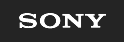
 困ったときは
困ったときは